教你如何使用AI绘制卡通风格的工业小镇插画

步骤 05
1
草堆51.781×51.781
113.11×113.11
51.781×51.781
2bb188
画3个正圆位置放好-形状生成器合并-画个矩形-路径查找器减去顶层-修改颜色-直接选择工具拉圆角-编组。
2
草堆60.667 ×60.667
130×130
60.667 ×60.667
2bb188
3
草堆124.417 ×124.417
124.417 ×124.417
35285d
4
草堆124.417 ×124.417
124.417 ×124.417
35285d
同理画出:
树分成两部分树叶和树枝。
树叶和背景画法一样。树叶:首先画好图形之后,除去浅色的四个圆全选图形,用形状生成器合并(按住shift+移动鼠标加选.按住alt+移动鼠标减选),合并之后-选择之前不选的4个圆鼠标右键-排列-置于顶层-按住shift选中之前合并的图形-用路径查找器中减去顶层-修改颜色2bb188。树枝:用圆角矩形绘制圆角拉到最大-画好图像用形状生成器合并-用直接选择工具在树枝与树枝相连处拉一点圆角- 颜色353523。把树的两部分编组复制一个。

步骤 06
画房子。先画出房子外形-楼顶细节-门窗细节-剩下零碎东西-编组。(多用到矩形工具!!)





步骤 07
画车。先画出车厢-车头-门窗细节-车轮-编组。(多用到矩形工具.圆角矩形工具.路径查找器的减去顶层)(注意前后的顺序)

步骤 08
画烟囱。分成四个部分-渐变-编组。(多用到矩形工具.路径查找器的减去顶层)(注意前后的顺序)


步骤 09
画烟。和画蓝色背景方法一致。由于这是一个对称图形,画出一左边,右边用镜像工具便可得到。背景可分成3个部分。(可用矩形工具.圆角矩形工具.椭圆工具绘制)(注意用椭圆工具时圆一定要正圆.圆角矩形工具圆角一定要拉到最大.图形不要压缩或拉伸.多Ctrl+y观察图形轮廓!!!)


效果图:

相关文章
 今天我们学习用llustrator绘制设计一款蜜蜂插画的海报,效果不错,跟着教程学习之后期待你可以做出更多类型的插画海报,现在一起来动手做一做吧2021-04-08
今天我们学习用llustrator绘制设计一款蜜蜂插画的海报,效果不错,跟着教程学习之后期待你可以做出更多类型的插画海报,现在一起来动手做一做吧2021-04-08 等距立体风格(isometric style)是近年来在AI插画中十分受欢迎的一种。这类插画大多是用立体的方式去表达一个场景或者空间,它的原理很类似于搭积木,用不断堆叠的方式去2021-04-08
等距立体风格(isometric style)是近年来在AI插画中十分受欢迎的一种。这类插画大多是用立体的方式去表达一个场景或者空间,它的原理很类似于搭积木,用不断堆叠的方式去2021-04-08 今天为大家分享一篇街头插画风格的设计教程。街头风格插画的用途广泛,一般街头hiphop、体育运动和电子竞技使用这类风格较多。本教程使用的软件是Adobe illustrator,建议2021-04-06
今天为大家分享一篇街头插画风格的设计教程。街头风格插画的用途广泛,一般街头hiphop、体育运动和电子竞技使用这类风格较多。本教程使用的软件是Adobe illustrator,建议2021-04-06 跟着教程学习制作深浅探索海底宝藏的教程,最后你可以加入一些海洋生物和植物,创建您自己的海底世界,就像我在深潜和海洋宝藏中所做的那样2021-04-06
跟着教程学习制作深浅探索海底宝藏的教程,最后你可以加入一些海洋生物和植物,创建您自己的海底世界,就像我在深潜和海洋宝藏中所做的那样2021-04-06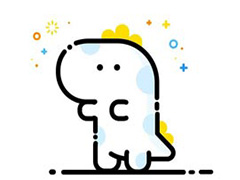 MBE风格设计,在很多人还没有开始认识它之前,就已经红遍了整个dribbble和各类设计平台,现在我们先做一个可爱的小恐龙,好了话不多说,马上开始吧2021-04-02
MBE风格设计,在很多人还没有开始认识它之前,就已经红遍了整个dribbble和各类设计平台,现在我们先做一个可爱的小恐龙,好了话不多说,马上开始吧2021-04-02 今天的AI教程是最近风靡一时的复古风,是当下比较流行的今天分享如何使用AI制作一款描边复古建筑风格的邮票小插画,大家跟着小编往下学设计吧2021-04-02
今天的AI教程是最近风靡一时的复古风,是当下比较流行的今天分享如何使用AI制作一款描边复古建筑风格的邮票小插画,大家跟着小编往下学设计吧2021-04-02 3D本来是一种非常精准的技术型的处理方式,需要非常复杂的数据计算,也需要软件进行建模等。而设计师在安排一副有3D风格的插画时,其实并不一定需要数据的精确模拟,说到底2021-04-02
3D本来是一种非常精准的技术型的处理方式,需要非常复杂的数据计算,也需要软件进行建模等。而设计师在安排一副有3D风格的插画时,其实并不一定需要数据的精确模拟,说到底2021-04-02 对于初学者,你将学习如何建立一个简单的网格,以及如何使用基本的工具和矢量形状构建技术,以及现场角功能和一些简单的效果来创建主要的形状。使用基本的混合技术,高斯模2021-04-01
对于初学者,你将学习如何建立一个简单的网格,以及如何使用基本的工具和矢量形状构建技术,以及现场角功能和一些简单的效果来创建主要的形状。使用基本的混合技术,高斯模2021-04-01 这个作品的细节和小零件比较多,所以文章中的文字也比较多,大家喜欢塞尔达传说这个游戏或者喜欢这个角色都可以试着做一下,下面就一起开始吧2021-04-01
这个作品的细节和小零件比较多,所以文章中的文字也比较多,大家喜欢塞尔达传说这个游戏或者喜欢这个角色都可以试着做一下,下面就一起开始吧2021-04-01 此次的教程灵感来自于大神Hash Elias的作品,很喜欢其表现形式,于是就做了同系列的作品致敬。第一次制作教程,有不足之处希望多包涵2021-04-01
此次的教程灵感来自于大神Hash Elias的作品,很喜欢其表现形式,于是就做了同系列的作品致敬。第一次制作教程,有不足之处希望多包涵2021-04-01






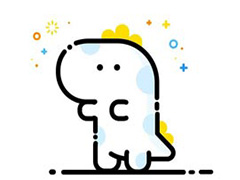





最新评论